CAD设计图幅的方法?
返回CAD设计图幅的方法?
我们在CAD绘制设计图之前,先把图纸幅面设计好,这样我们就知道图纸多大了,那我们该怎么去绘制呢?
1.首先,我们打开CAD软件,我们以A3图纸为例,420x297(mm)进行绘制。
2.设置图层:细实线和粗实线的选择,细实线为绿色,线型为continuous,粗实线白色,为continuous。
3.绘制图幅:选择图层为绿色的细实线图层,输入rec(矩形命令),空格键确定,鼠标选定第一点,第二点为对角点,输入坐标(420,297),空格键确定。
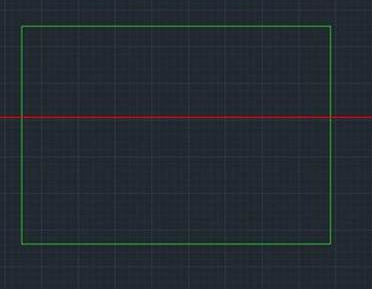
4.切换图层,选择白色粗实线的线型,输入l(直线命令),选定左下角点,按住shift+2,进入相对坐标,输入(25,5),确定另一点。
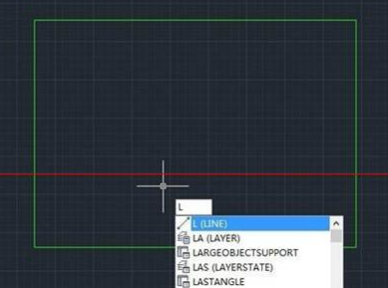
5.打开正交模式,鼠标向右移动,输入390,空格键确定第二点,继续鼠标上移,输入287,空格键确定,继续鼠标左移,输入390,空格键确定,再选择第一点(25,5),闭合图形。删除箭头所指的第一条线.
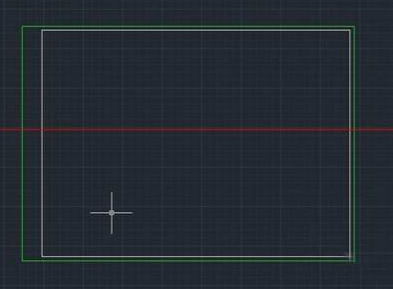
6.在右下角进行标题栏的绘制。以内矩形右下角的点为起始点,输入直线命令,选定该点,鼠标上移,并输入56,空格键确定,左移输入180,空格键确定,下移输入56,空格键两次,完成图形的闭合。
7.选择开始的上移56的线,此处有两条粗实线,故应删除一条,选择一条,按delete键删除,这样A3的图幅就绘制完成了。
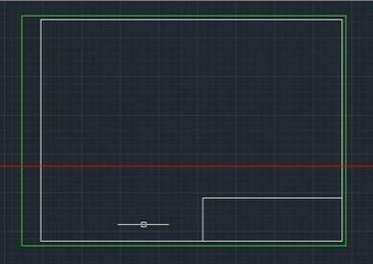
以上就是小编给大家总结的方法和步骤,感谢阅读。
推荐阅读:CAD快速画图的小技巧
推荐阅读:CAD中如何画吊钩?



























